Nous avons tous été confrontés, à un moment ou à un autre, à une page inutile dans un document. Peut-être avez-vous appuyé par inadvertance sur la touche « Entrée » un trop grand nombre de fois, ou peut-être avez-vous copié et collé un contenu provenant d’une autre source et comportant des pages supplémentaires. Quoi qu’il en soit, supprimer une page superflue dans Google Docs est un processus assez simple. Voici comment procéder.
Google Documents est un programme de traitement de texte qui vous permet de créer et de modifier des documents en ligne. C’est une excellente alternative à Microsoft Word, et son utilisation est gratuite. La suppression d’une page dans Google Documents est un processus très simple. Que vous souhaitiez supprimer un document entier ou une seule page, le processus est le même. Il suffit simplement de suivre ces quelques étapes.
Supprimer une page sur Google Docs
Vous avez travaillé sur un document et découvert qu’une page blanche supplémentaire apparaissait à la fin ? C’est un problème ennuyeux qui peut être causé par un certain nombre de facteurs, mais heureusement, il est facile à résoudre.
Il existe plusieurs façons de supprimer une page blanche indésirable à la fin d’un document.
Google Docs : la méthode simple avec la touche Effacer pour supprimer une page
- Étape 1 : ouvrez le document dont vous souhaitez supprimer une page.
- Étape 2 : sélectionnez la page (et le texte si c’est le cas) que vous souhaitez supprimer en cliquant dessus.
- Étape 3 : Appuyez sur la touche « Supprimer » de votre clavier. La page sélectionnée sera ainsi supprimée de votre document. Il est parfois nécessaire de cliquer plusieurs fois.
Si vous supprimez accidentellement trop de choses et que vous vous retrouvez avec du texte manquant, cliquez simplement sur « Annuler » dans le coin supérieur gauche de votre écran (ou appuyez sur « Ctrl+Z » sur votre clavier).
Google Docs : les méthodes plus complexes pour effacer une page
Le formatage de vos paragraphes sur Google Docs : interlignes et espaces
Si la première méthode est trop basique pour vous, la seconde chose à vérifier est le formatage de vos paragraphes. Si vos paragraphes sont trop espacés, cela peut créer une page blanche à la fin de votre document. Pour corriger ce problème, il suffit d’aller dans le menu Format et de sélectionner « Interligne et espace entre paragraphes ». Recherchez alors l’option « Espacement personnalisé » et modifiez les paramètres de manière à réduire l’espacement entre vos paragraphes.
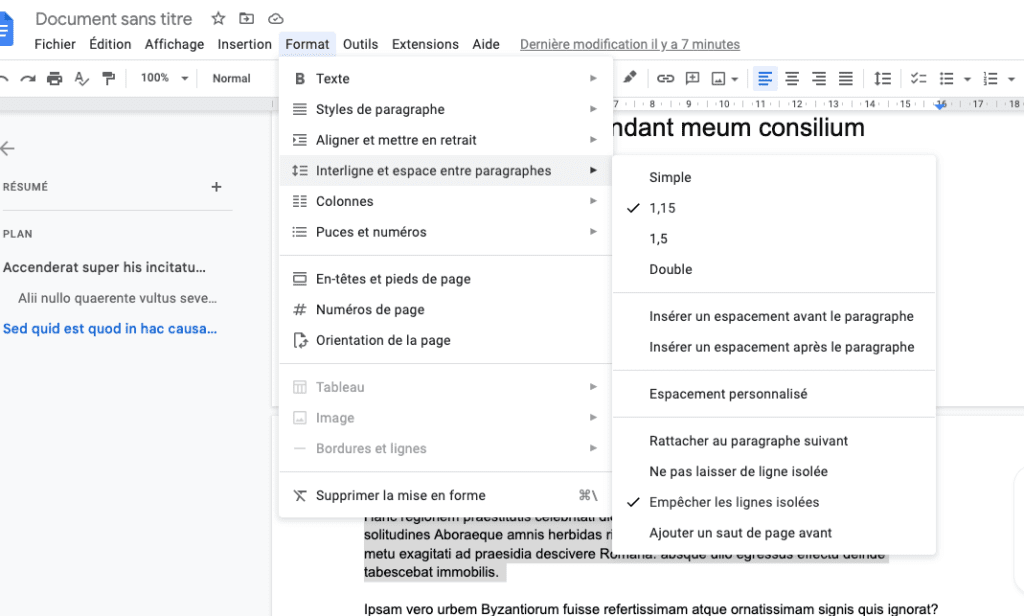
Supprimer ou insérer des sauts de page sur Google Docs
Les sauts de page sont aussi une autre cause fréquente de pages blanches indésirables. Un saut de page est un marqueur invisible qui indique à Google Docs où commencer une nouvelle page. Parfois, ces sauts de page peuvent être insérés accidentellement dans votre document, ce qui peut créer une page blanche à la fin.
- Cliquez sur l’onglet « Insertion » en haut de la page.
- Cliquez sur « Saut » Un menu déroulant apparaît.
- Cliquez sur « Saut de page » Cela va insérer un saut de page à l’emplacement actuel de votre curseur.
- Placez votre curseur au début de la page que vous voulez supprimer.
- Maintenez la touche « Shift » enfoncée et cliquez à la fin de la page que vous voulez supprimer. La page entière sera alors mise en surbrillance.
- Appuyez sur la touche « Effacer » pour supprimer la page entière.
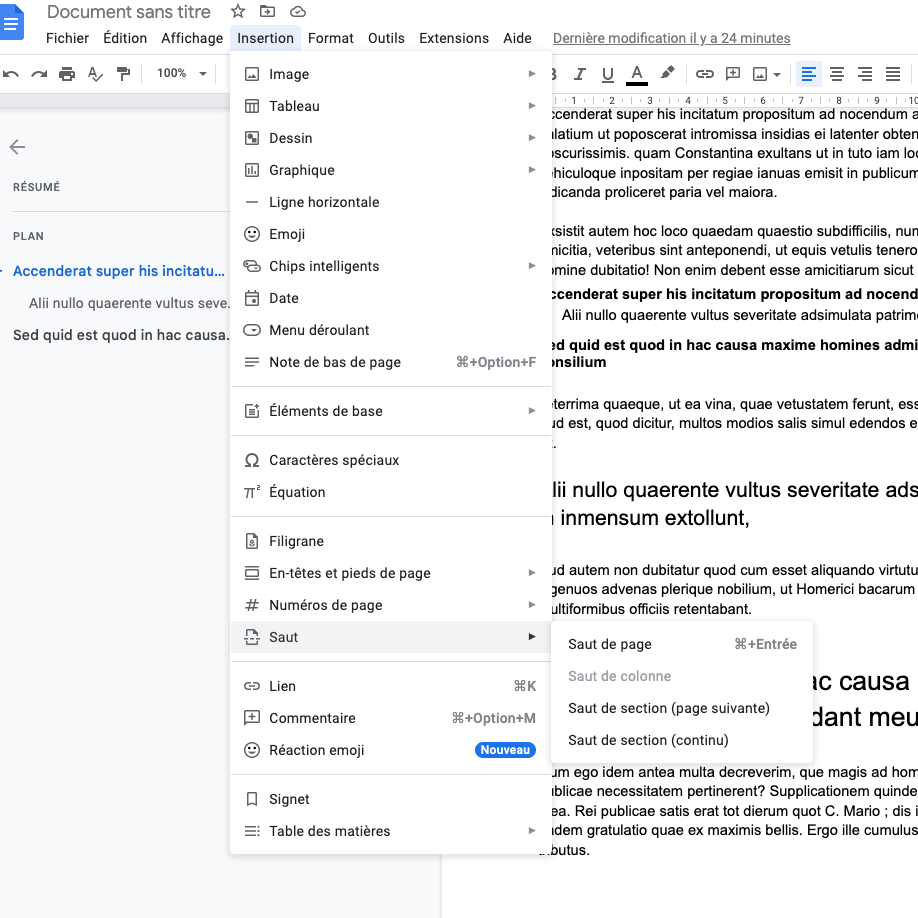
Si cela ne fonctionne pas, vous pouvez essayer l’une de ces autres méthodes :
- Ajuster vos marges : l’une des façons de réduire les espaces blancs est de réduire vos marges. Allez dans « Format » puis « En-têtes et pieds de page
- Modifiez votre interligne : une autre façon de réduire les espaces blancs inutiles consiste à modifier l’interligne.
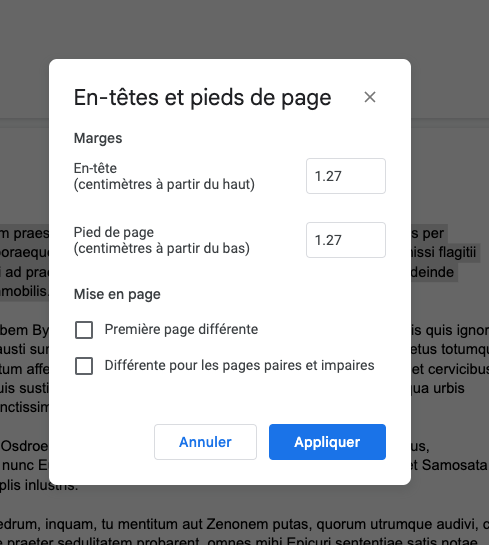
Cliquez sur l’onglet « Insertion » en haut de la page. Cliquez sur « Pause » Un menu déroulant apparaît. Cliquez sur « Saut de page » cela va insérer un saut de page à l’emplacement actuel de votre curseur. Placez votre curseur au début de la page que vous voulez supprimer. Maintenez la touche « Shift » enfoncée et cliquez à la fin de la page que vous voulez supprimer. La page entière sera alors mise en surbrillance. Appuyez sur la touche « Backspace » ou « Delete » pour supprimer la page entière.
Conclusion
Et voilà, j’espère que vous avez trouvé le bon moyen de vous débarrasser de ces pages supplémentaires dans Google Documents ! Comme toujours, si vous avez des questions ou si vous avez besoin d’aide pour cette tâche ou toute autre tâche liée à Google Docs, n’hésitez pas à laisser un commentaire.

